404 페이지를 찾을 수 없음 오류를 수정하는 방법
404 오류는 HTTP 상태 코드 즉, 웹사이트에서 도달하려는 페이지를 해당 웹사이트에서 찾을 수 없습니다. 섬기는 사람.
분명히하기 위해 오류는 서버 자체가 도달 가능, 오류를 표시하는 특정 페이지가 아닙니다.
404 찾을 수 없음 오류 메시지는 자주 개별 웹사이트에 의해 사용자 정의됩니다. 따라서 오류가 표시되는 웹 사이트에 따라 상상할 수 있는 거의 모든 방식으로 오류가 표시될 수 있음을 명심하십시오.

테레사 치에치 / 라이프와이어
404 오류가 표시되는 방법
다음은 HTTP 404 오류가 표시되는 몇 가지 일반적인 방법입니다.
- 404 오류
- 404 찾을 수 없음
- 오류 404
- 이 서버에서 요청한 URL [URL]을(를) 찾을 수 없습니다.
- HTTP 404
- 오류 404를 찾을 수 없음
- 404 파일 또는 디렉토리를 찾을 수 없음
- HTTP 404를 찾을 수 없음
- 404 페이지를 찾을 수 없습니다
- 오류 404. 찾고 있는 페이지를 찾을 수 없습니다.
이러한 오류 메시지는 모든 브라우저에 나타날 수 있습니다. 운영 체제. 대부분은 웹 페이지와 마찬가지로 브라우저 창 안에 표시됩니다.
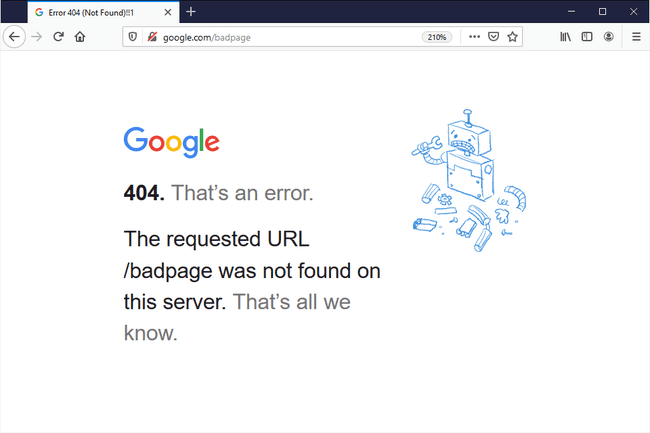
Internet Explorer에서 메시지 웹페이지를 찾을 수 없습니다 일반적으로 HTTP 404 오류를 나타내지만 400 잘못된 요청 오류는 또 다른 가능성입니다. 다음 중 하나를 확인하여 IE가 참조하는 오류를 확인할 수 있습니다. 404 또는 400 제목 표시줄에서
Microsoft Office 응용 프로그램을 통해 링크를 열 때 수신된 404 오류 생성 인터넷 사이트에서 요청한 항목을 찾을 수 없다고 보고합니다(HTTP/1.0 404). MS Office 프로그램 내부의 메시지.
언제 윈도우 업데이트 하나를 생성하면 코드로 나타납니다. 0x80244019 또는 메시지로 WU_E_PT_HTTP_STATUS_NOT_FOUND.
HTTP 404 오류의 원인
기술적으로 오류 404는 클라이언트 측 오류로, URL 잘못되었거나 페이지가 웹사이트에서 이동 또는 제거되었으며 알고 있어야 합니다.
또 다른 가능성은 웹사이트가 페이지나 리소스를 이동했지만 이전 URL을 새 URL로 리디렉션하지 않은 경우입니다. 이 경우 새 페이지로 자동 라우팅되는 대신 404 오류가 발생합니다.
Microsoft IIS 웹 서버는 때때로 404 Not Found 오류의 원인에 대한 보다 구체적인 정보를 제공합니다. 404, 에서와 같이 HTTP 오류 404.3 - 찾을 수 없음, 즉 MIME 유형 제한.
404 찾을 수 없음 오류를 수정하는 방법
1:49
-
를 눌러 웹 페이지를 다시 시도하십시오. F5, 새로고침/새로고침 버튼을 클릭/탭하거나 주소 표시줄에서 URL을 다시 시도합니다.
404 Not Found 오류는 실제 문제가 없는 경우에도 여러 가지 이유로 나타날 수 있으므로 때때로 간단한 새로 고침으로 찾고 있던 페이지가 로드되는 경우가 있습니다.
URL의 오류 확인. 종종 이 오류는 URL을 잘못 입력했거나 선택한 링크가 잘못된 URL을 가리키기 때문에 나타납니다.
-
무언가를 찾을 때까지 URL에서 한 번에 한 디렉토리 레벨 위로 이동하십시오.
예를 들어 www.web.com/a/b/c.htm 404 Not Found 오류가 발생했습니다. www.web.com/a/b/. 여기에 아무 것도 표시되지 않거나 오류가 발생하면 다음으로 이동하십시오. www.web.com/a/. 이것은 당신이 찾고 있는 것을 찾도록 이끌거나 적어도 그것이 더 이상 사용 가능하지 않다는 것을 확인해야 합니다.
웹 사이트의 홈 페이지까지 이동했다면 찾고 있는 정보를 검색해 보십시오. 사이트에 검색 기능이 없으면 카테고리 링크를 사용하여 원하는 페이지로 이동하여 사이트를 더 자세히 살펴보십시오.
-
다음에서 페이지 검색 인기있는 검색 엔진. URL이 완전히 잘못된 것일 수도 있습니다. 이 경우 빠른 Google 또는 Bing 검색을 통해 원하는 곳으로 이동할 수 있습니다.
방문했던 페이지를 찾은 경우 책갈피 또는 즐겨찾기를 업데이트하여 향후 HTTP 404 오류를 방지하세요.
-
브라우저의 캐시 지우기 404 메시지가 귀하의 것일 수 있다는 표시가 있는 경우. 예를 들어 휴대전화에서는 URL에 연결할 수 있지만 태블릿에서는 연결할 수 없는 경우 태블릿 브라우저에서 캐시를 지우면 도움이 될 수 있습니다.
당신은 또한 고려할 수 있습니다 브라우저의 쿠키 지우기 또는 캐시 지우기가 작동하지 않는 경우 문제의 웹사이트와 관련된 적어도 하나(들).
-
DNS 서버 변경 컴퓨터에서 사용하지만 일반적으로 전체 웹사이트에서 404 오류가 발생하는 경우에만, 특히 웹사이트는 다른 네트워크(예: 귀하의 휴대폰 네트워크 또는 다른 네트워크의 친구)에 있는 사람들이 사용할 수 있습니다. 도시).
전체 웹사이트의 404는 귀하가 ISP 또는 정부 필터/검열 웹사이트. 이유에 관계없이 발생하면 다른 세트를 제공합니다. DNS 서버 시도는 좋은 단계입니다. 우리의 무료 및 공용 DNS 서버 목록 이 작업을 수행하는 데 대한 몇 가지 대안 및 지침이 있습니다.
-
웹사이트에 직접 문의하세요. 그들이 당신이 찾는 페이지를 제거했다면 404 오류는 완전히 합법적이며 당신에게 그것을 말할 수 있어야 합니다. 만약 그들이 움직이는 페이지에 오류가 발생하고 방문자를 새 페이지로 리디렉션하는 대신 문제를 해결할 수 있도록 귀하의 의견을 기꺼이 들을 것입니다.
모든 사람이 이 사이트에 대해 404 오류를 받고 있다고 의심되지만 확실하지 않은 경우 Twitter에서 빠르게 확인하면 문제를 해결하는 데 도움이 될 수 있습니다. Twitter에서 검색하면 됩니다. #웹사이트다운, 에서와 같이 #페이스북다운 또는 #youtubedown. Twitter 사용자는 일반적으로 웹사이트 중단에 대해 가장 먼저 이야기하기 시작합니다. 배우다 웹 사이트가 모든 사람을 위해 다운되었는지 아니면 귀하만 다운되었는지 확인하는 방법 더 많은 도움이 필요합니다.
마지막으로, 다른 모든 방법이 실패하면 기다리십시오. 아니요, 재미는 없지만 404 오류가 발생해서는 안 된다고 확신하는 경우 유일한 조치일 수 있습니다. 발생(즉, 페이지는 실제로 귀하가 가지고 있는 URL에 있어야 하며 다른 사람들도 같은 문제를 겪고 있고 똑같이 발견해야 합니다. 이상한).
다음과 같은 도구를 통해 자신의 웹사이트에서 404 오류를 찾을 수 있습니다. DeadLinkChecker.com 그리고 아톰서.
오류 404와 유사한 오류
404 Not Found 오류와 관련된 다른 클라이언트 측 오류 메시지는 다음과 같습니다. 400 잘못된 요청, 401 권한 없음, 403 금지, 그리고 408 요청 시간 초과.
인기 있는 것과 같은 여러 서버 측 HTTP 상태 코드도 존재합니다. 500 내부 서버 오류. 우리의 모든 것을 볼 수 있습니다 HTTP 상태 코드 오류 목록.
자주 묻는 질문
- 내 웹 사이트에서 오류 404 메시지를 수정하려면 어떻게 합니까? 웹사이트에서 링크가 끊어진 페이지를 알고 있다면 리디렉션하거나 수정하세요. 삭제된 페이지로 인해 404 오류가 표시되면 페이지를 복원하거나 새로운 관련 콘텐츠로 리디렉션하는 것을 고려하십시오.
- WordPress에서 오류 404를 어떻게 수정합니까? WordPress를 사용하는 경우 리디렉션 충돌이나 퍼머링크 문제로 인해 404 오류가 자주 나타납니다. 개별 페이지 또는 게시물의 깨진 링크를 수정합니다. 사이트 전체에 문제가 있는 경우 WordPress 대시보드를 방문하여 영구 링크 설정을 업데이트하십시오.
